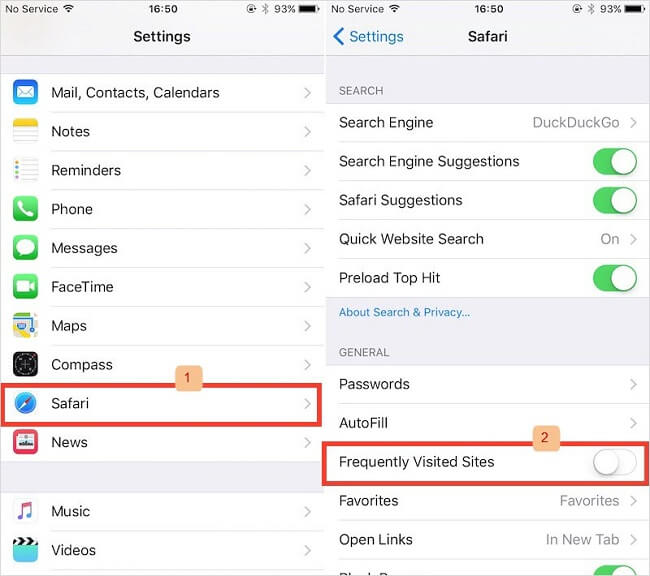在 iPhone 5/7/XS 上删除常用网站的 8 种方法
如果你是 iOS 的普通用户,那么你一定对 Safari 的“常去”功能很熟悉。 为了方便用户访问经常访问的网站,Safari 会在其主页上显示其快捷方式。 但是,很多时候,用户希望删除此选项,因为它会篡改他们的隐私。 好消息是您可以轻松学习如何删除 iPhone 7、8、X、XS 和所有主要 iPhone 版本上经常访问的网站。 该指南将帮助您使用其他一些有用的资源来做同样的事情,以确保您的 iPhone 上的数据安全。
第 1 部分:永久删除经常访问的站点的一键解决方案
虽然 iPhone 提供了删除经常访问的网站的原生功能,但它并不是一个理想的解决方案。 以后任何人都可以使用恢复工具检索这些已删除的信息。 要克服此限制并从 iPhone 中删除各种私人内容,请考虑使用 DrFoneTool – 数据橡皮擦 (iOS). 它是一款高度先进且用户友好的 iPhone 数据橡皮擦工具。 您可以使用它来选择要从 iOS 设备中删除的数据类型。 所有内容将被永久删除,没有任何未来的数据恢复范围。

DrFoneTool – 数据橡皮擦
在 iPhone 上删除经常访问的网站的有效解决方案
- 使用 DrFoneTool – Data Eraser (iOS),您可以清除各种 Safari 数据,包括其历史记录、书签、经常访问的站点等。
- 该应用程序还可以删除您设备的照片、视频、音频、文档、第三方数据等等。
- 用户可以选择他们希望删除的数据类型并保持其他内容不变。 该工具不会对您的设备造成任何损害。
- 该应用程序还允许我们通过压缩照片、将照片传输到 PC 或删除不需要的应用程序来释放 iOS 设备上的空间。
- 它是一个专业的数据橡皮擦工具,将删除选定的内容,没有任何未来的恢复范围。
您可以在您的 Mac 或 Windows PC 上下载该应用程序并将您的 iPhone 连接到系统。 之后,按照以下步骤了解如何在 iPhone 7/8/X/XS 上删除经常访问的网站。
1. 启动 DrFoneTool 工具包并从其主页打开 DrFoneTool – Data Eraser (iOS) 应用程序。 此外,请确保您的手机已使用有效的避雷线连接到系统。

2. 您可以在左侧看到删除 iPhone 数据的不同选项。 选择“擦除私人数据”继续。

3. 随后,您需要选择要删除的内容类型。 在这种情况下,它将是 Safari 数据。

4. 标记适当的数据类型并开始该过程。 该工具将扫描您的设备存储并提取所选内容。

5.它还可以让您预览提取的数据并手动选择要删除的文件。 单击“擦除”按钮继续。

6. 如您所知,这将永久删除所选内容。 因此,您将被要求输入显示的密钥(000000)并单击“立即擦除”按钮进行确认。

7.就是这样! 在几秒钟内,所有类型的 Safari 数据(包括经常访问的网站的详细信息)将从您的设备中删除。

当 iOS 设备在正常模式下重启时,您可以安全地将其从系统中移除
第 2 部分:在 iPhone 7/8/Xs 上手动删除经常访问的站点
如果需要,您也可以自己手动删除 iPhone 上经常访问的网站。 为此,您需要单独删除网站条目。 不用说,这是一个更耗时的解决方案,而且不是那么可靠。 之后,任何人都可以使用恢复工具找回您已删除的详细信息。 如果您准备好承担此风险,请按照以下步骤了解如何删除 iPhone 上经常访问的网站。
1. 首先,在 iPhone 上启动 Safari,然后点击底部面板中的新窗口图标。
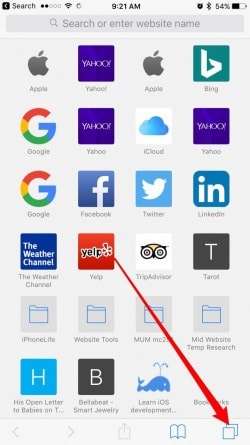
2. 随后,点击“+”图标在 Safari 上打开一个新标签。 这将列出收藏夹和经常访问的网站。
3.按住并长按此处列出的任何网站,直到您获得“删除”选项。 点击它以从“经常访问”部分中删除该条目。 您也可以对所有其他列出的网页执行相同操作。
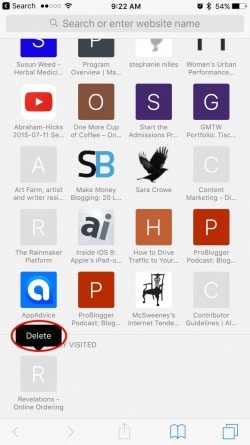
第 4 部分:使用私有模式避免记录经常访问的站点
就像其他流行的浏览器(如 Google Chrome 或 Firefox)一样,Safari 也可以让我们私下浏览网页。 为此,您可以打开其隐私浏览模式。 这不会在浏览时存储您的历史记录、密码、用户名、cookie 等。 不用说,您私下访问的网站不会影响 Safari 上的频繁访问功能。 要在 iPhone 上使用 Safari 私密浏览网页,请按照以下步骤操作:
1. 在 iPhone 上启动 Safari,然后点击屏幕底部的新窗口图标。
2. 在底部面板上,您可以查看“私人”按钮。 只需点击它来选择它。
3. 现在,只需点击“+”图标即可在 Safari 上启动一个新的私人窗口。 您现在可以私下浏览网页。
4. 每当您想退出隐私模式时,再次点击新窗口图标。 这次,点击“私人”选项将其禁用。 现在,所有的浏览历史都将被 Safari 记录下来。
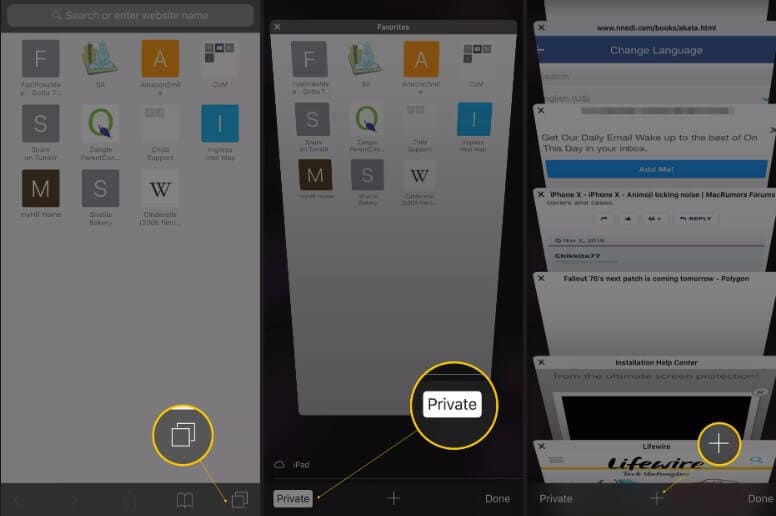
第 5 部分:清除 Safari 历史记录以及经常访问的站点
按照上面列出的方法,您可以轻松学习如何在 iPhone 7、8、X、XS 和其他机型上删除经常访问的网站。 如果您觉得这有点乏味,请不要担心。 Safari 还可以让我们一次性删除浏览历史记录和网站数据。 这也会自动删除 iPhone 上经常访问的网站历史记录。
1. 首先,进入你的 iPhone 设置并点击“Safari”选项。
2.滚动到最后并点击“清除历史记录和网站数据”按钮。
3. 出现警告信息时,再次点击“清除历史记录和数据”选项以确认您的选择。
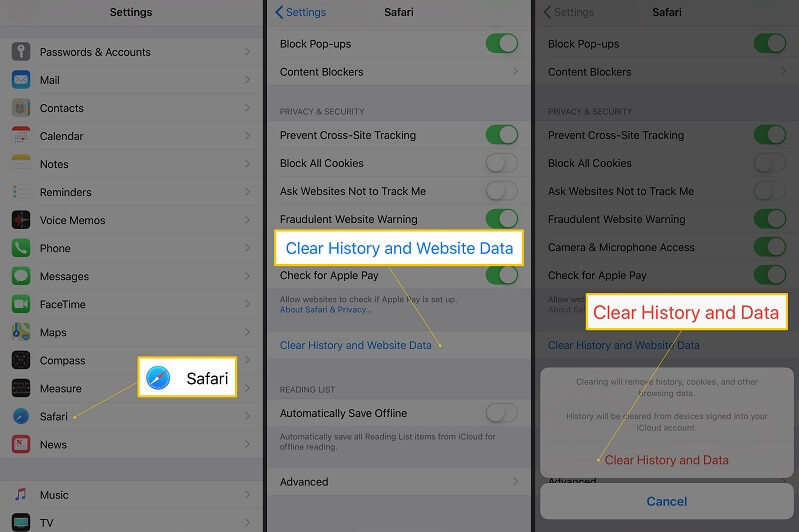
现在,当您知道如何在 iPhone 上删除经常访问的网站时,您可以轻松自定义您的浏览体验。 列出的步骤在 iPhone 7、8、X、XR、XS 等每种常见的 iPhone 型号上都可以正常工作。不过,整体界面可能会略有不同。 此外,如果您希望永久删除 iPhone 上的所有私人和不需要的数据,请考虑使用 DrFoneTool – 数据橡皮擦 (iOS)。 一款高度先进的数据橡皮擦工具,它可以帮助您从 iPhone 中删除各种数据,而无需任何恢复范围。